Jeden Tag verwenden wir viele Konten verschiedener Art, um mit anderen zu arbeiten, uns zu treffen oder mit ihnen zu interagieren. Cyberkriminelle suchen nach Schwachstellen in Systemen, um unsere Passwörter zu erhalten. Unternehmen und Organisationen suchen jedoch nach Lösungen, um dies so schwierig wie möglich zu gestalten. Jetzt ist das beliebte Programm an der Reihe, Meetings und Videoanrufe zu tätigen. Heute werden wir erklären, wie die Sicherheit von verbessert werden kann Zoom durch Konfigurieren dieser Zwei-Faktor-Authentifizierung.
Vorteile der Aktivierung der Zoom-Zwei-Faktor-Authentifizierung
Die Zwei-Faktor-Authentifizierung von Zoom erleichtert Administratoren und Organisationen den Schutz ihrer Benutzer, verhindert Sicherheitsverletzungen oder erschwert es Cyberkriminellen zumindest erheblich. Dank der Zwei-Faktor-Authentifizierung (2FA) können wir Benutzer online identifizieren. Sie müssen möglicherweise zwei oder mehr Nachweise vorlegen, die den Besitz des Kontos belegen.
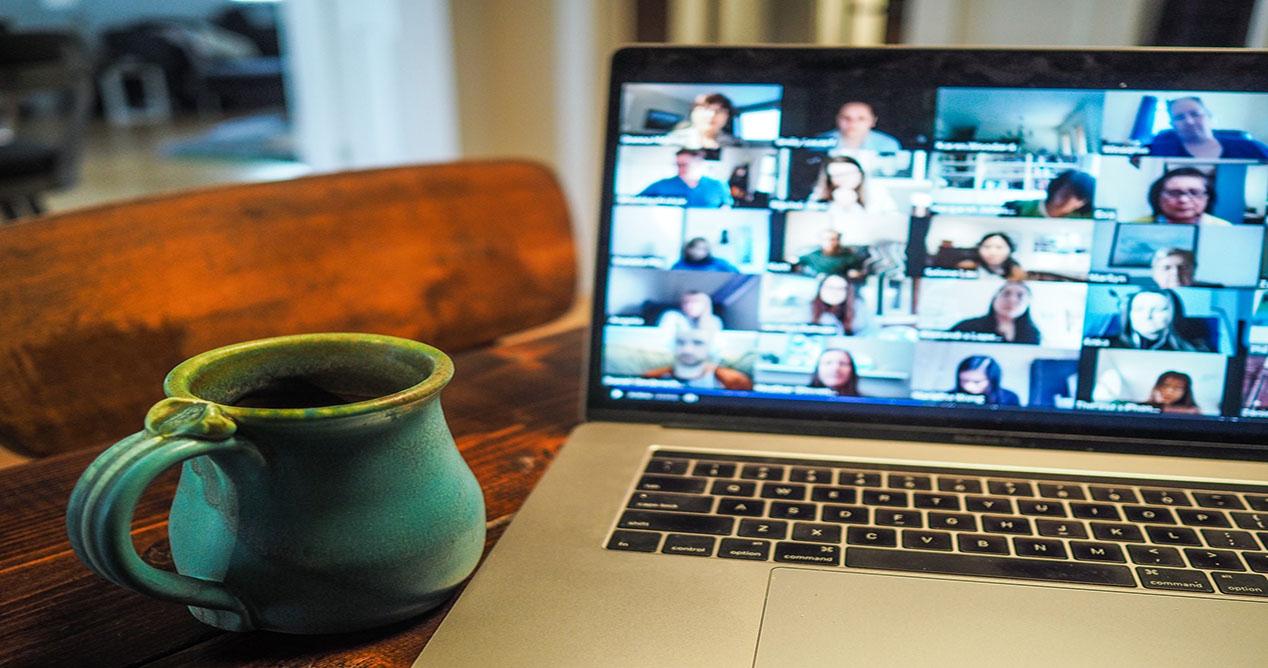
Auf diese Weise bekommen wir verbesserte Sicherheit in denen Organisationen das Risiko von Identitätsdiebstahl und Sicherheitsverletzungen reduzieren können. Diese zusätzliche Sicherheitsebene verhindert, dass Cyberkriminelle auf Konten zugreifen, Kennwörter erraten oder Zugriff auf Computer von Mitarbeitern oder Schülern erhalten. Es hilft auch Organisationen und Unternehmen, ihren Verpflichtungen zur Sicherheit vertraulicher Daten und Kundeninformationen nachzukommen.
Außerdem bieten sie uns an reduzierte Kosten da es für kleine Unternehmen und Schulen teuer sein kann, für einen SSO-Service zu bezahlen. Wenn jedoch Zoom ausgewählt ist, bietet es Benutzern eine sichere und effiziente Umgebung. Um mit diesem Abschnitt abzuschließen, ist es bietet wir mit eine einfachere Verwaltung von Anmeldeinformationen Dies verhindert, dass Benutzer Kennwörter kontinuierlich verwalten.
Wie 2FA in Zoom funktioniert
Die Zwei-Faktor-Authentifizierung (2FA) ist ein zweistufiger Anmeldevorgang:
- Hauptanmeldung bei Zoom-Konto, Benutzername und Passwort.
- Es erfordert einen Code, der nur einmal verwendet werden kann, und das nächste Mal wird es anders sein.
Dies bietet eine zusätzliche Sicherheitsebene, da Benutzer Zugriff auf ihr Telefon benötigen, um sich beim Zoom-Webportal, beim Desktop-Client und bei der mobilen Anwendung anzumelden. Hier ist eine Übersicht über die Funktionsweise von Zoom durch Aktivieren der Zwei-Faktor-Authentifizierung:
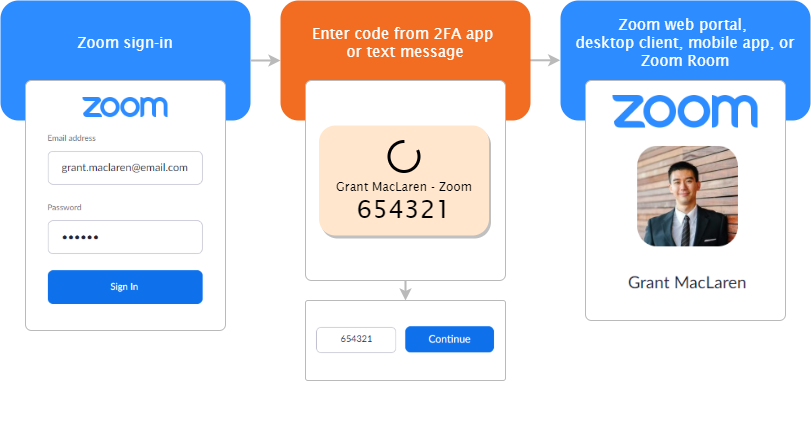
Als erstes werden wir würde unser Zoom-Konto durch Eingabe der eingeben E-Mail und das Passwort . Der zweite Schritt wäre, unser Smartphone zu nehmen, und Geben Sie diesen einmaligen Bestätigungscode ein . In diesem Sinne sollte beachtet werden, dass wir zwei Möglichkeiten haben, den Code zu empfangen (über TOTP-Anwendungen oder per SMS). Der dritte und letzte Schritt wäre die Eingabe des Zoom-Meetings, sobald wir unser Konto korrekt eingegeben und den Code eingegeben haben, den sie uns gesendet haben.
Zoom sendet a sechsstelliger einmaliger Bestätigungscode per SMS jedoch, wenn wir eine haben Android or iOS Smartphone mit Anwendungen, die das zeitbasierte Single Password Protocol (TOTP) unterstützen, haben wir mehr Optionen. In diesem Sinne haben wir drei sehr empfehlenswerte Apps:
Einer ist Google Authenticator das können Sie hier herunterladen:
Die andere ist, Microsoft Authenticator für die wir herunterladen können Windows oder für mobile Geräte.
Schließlich haben wir FreeOTP und auch Latch, zwei sehr empfohlene Anwendungen:
So aktivieren Sie die Zwei-Faktor-Authentifizierung in Zoom
Besitzer und Administratoren von Zoom-Konten müssen das aktivieren. “ Melden Sie sich mit Zwei-Faktor-Authentifizierung an Option in der Advanced, Sicherheit Menü im Zoom-Bedienfeld. Der Account Manager kann Zoom 2FA wie folgt aktivieren:
- Wir starten die Sitzung im Zoom-Dashboard.
- Wir gehen zum Navigationsmenü, klicken auf "Erweitert" und dann auf "Sicherheit".
- Dort müssen wir sehen, dass die Option “ Melden Sie sich mit Zwei-Faktor-Authentifizierung an " ist aktiviert.
- Dann müssen wir auswählen, welche Art von Benutzern wir in zwei Schritten authentifizieren möchten. Dies kann für alle Benutzer im Konto, für Benutzer mit bestimmten Rollen oder für Benutzer gelten, die bestimmten Gruppen angehören.
- Zum Abschluss klicken wir auf Speichern.
Endlich ist da dieses Support-Dokument auf die Zwei-Faktor-Authentifizierung von Zoom. Dort können Sie sehen, wie Sie 2FA zurücksetzen und weitere Informationen.